Deadcore je platformová FPS, která spojuje jak průzkum, tak speedrunning. Hru vyvinula společnost 5 Bit Games a vydala ji BANDAI NAMCO Entertainment. Zde je návod, jak hrát Deadcore na Linuxu.

Table of Contents
Jak Deadcore funguje na Linuxu
Deadcore je nativní linuxová videohra a na Linuxu běží docela dobře. To znamená, že je k dispozici pouze ke stažení na Steamu, takže musíte nainstalovat Steam na Linux, aby fungoval.
Chcete-li zahájit instalaci Steamu na Linuxu, budete muset otevřít okno terminálu. Otevřete okno terminálu na ploše Linuxu stisknutím Ctrl + Alt + T na klávesnici. Nebo vyhledejte v nabídce aplikace „Terminál“ a spusťte jej tímto způsobem.
Když je okno terminálu otevřené a připravené k použití, instalace může začít. Pomocí níže uvedených pokynů k instalaci postupujte podle níže uvedených pokynů k instalaci, které odpovídají operačnímu systému Linux, který používáte.
Ubuntu
Chcete-li, aby Steam fungoval na Ubuntu, nainstalujte jej pomocí příkazu apt install níže.
sudo apt install steam
Debian
Pokud chcete používat Steam na Debianu, budete si muset stáhnout nejnovější balíček Steam DEB přímo z webu Steam. Pomocí příkazu wget níže získáte nejnovější balíček DEB.
wget https://steamcdn-a.akamaihd.net/client/installer/steam.deb
Po stažení balíčku DEB do počítače může začít instalace Steamu. Pomocí příkazu dpkg -i nainstalujte soubor balíčku Steam DEB do počítače.
sudo dpkg -i steam.deb
Nyní, když je balíček DEB nainstalován, budete muset opravit závislosti. Chcete-li to provést, použijte následující příkaz apt-get install -f.
sudo apt-get install -f
Arch Linux
Aplikace Steam je dostupná pro uživatele Arch Linuxu v softwarovém úložišti „multilib“. Budete muset povolit „multilib“ softwarové úložiště ve vašem systému Arch. Chcete-li to provést, otevřete soubor /etc/pacman.conf ve svém oblíbeném textovém editoru (jako root).
Otevřete soubor v textovém editoru a vyhledejte softwarové úložiště „multilib“ a odstraňte symbol # zepředu. Poté odstraňte symboly z řádků přímo pod nimi. Po dokončení úprav uložte textový soubor a znovu synchronizujte Arch do úložiště.
sudo pacman -Syy
Nyní, když je repo nakonfigurováno, použijte níže uvedený příkaz pacman k instalaci aplikace Stam.
sudo pacman -S steam
Fedora/OpenSUSE
Jak OpenSUSE Linux, tak Fedora Linux podporují Steam. Uživatelé jej mohou nainstalovat se softwarovými zdroji obsaženými v systému. Steam však na těchto operačních systémech funguje mnohem lépe pomocí Flatpak. Nainstalujte si místo toho Steam přes Flatpak.
Flatpak
Chcete-li, aby Steam fungoval na Flatpak, budete muset nejprve nastavit běhové prostředí Flatpak na vašem počítači. Postupujte prosím podle našeho průvodce, jak nastavit běhové prostředí Flatpak na vašem počítači.
S nakonfigurovaným a nastaveným runtime Flatpak na vašem počítači může začít instalace Steamu. Pomocí dvou níže uvedených příkazů nastavte Steam na svém počítači.
flatpak remote-add --if-not-exists flathub https://flathub.org/repo/flathub.flatpakrepo
flatpak install flathub com.valvesoftware.Steam
S nainstalovaným Steamem otevřete aplikaci a přihlaste se pomocí svých uživatelských údajů. Poté postupujte podle níže uvedených pokynů krok za krokem, aby Deadcore fungovalo na Linuxu.
Krok 1: Najděte tlačítko „Store“ ve službě Steam a klikněte na něj myší. Když vyberete toto tlačítko, Steam načte výlohu Steam.
Jakmile jste v obchodě Steam, najděte vyhledávací pole a klikněte na něj myší. Po výběru vyhledávacího pole pomocí myši zadejte do vyhledávacího pole „Deadcore“. Poté stisknutím klávesy Enter zobrazíte výsledky vyhledávání.
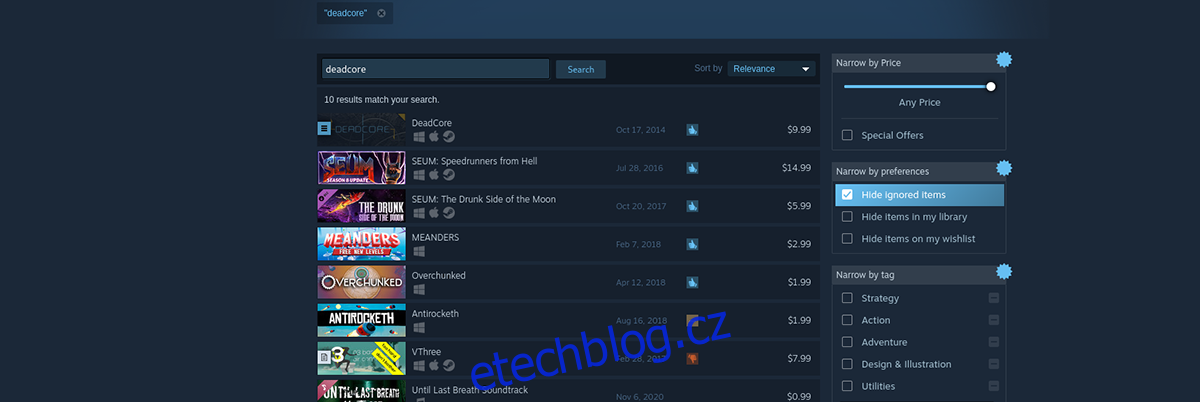
Krok 2: Prohlédněte si výsledky vyhledávání „Deadcore“ a ve výsledcích vyhledávání klikněte myší na hru. Po kliknutí na výsledek vyhledávání „Deadcore“ Steam načte stránku obchodu hry.
Podívejte se na stránku obchodu Deadcore, kde najdete zelené tlačítko „Přidat do košíku“ a klikněte na něj myší. Když vyberete toto tlačítko, přidáte hru do košíku Steam.
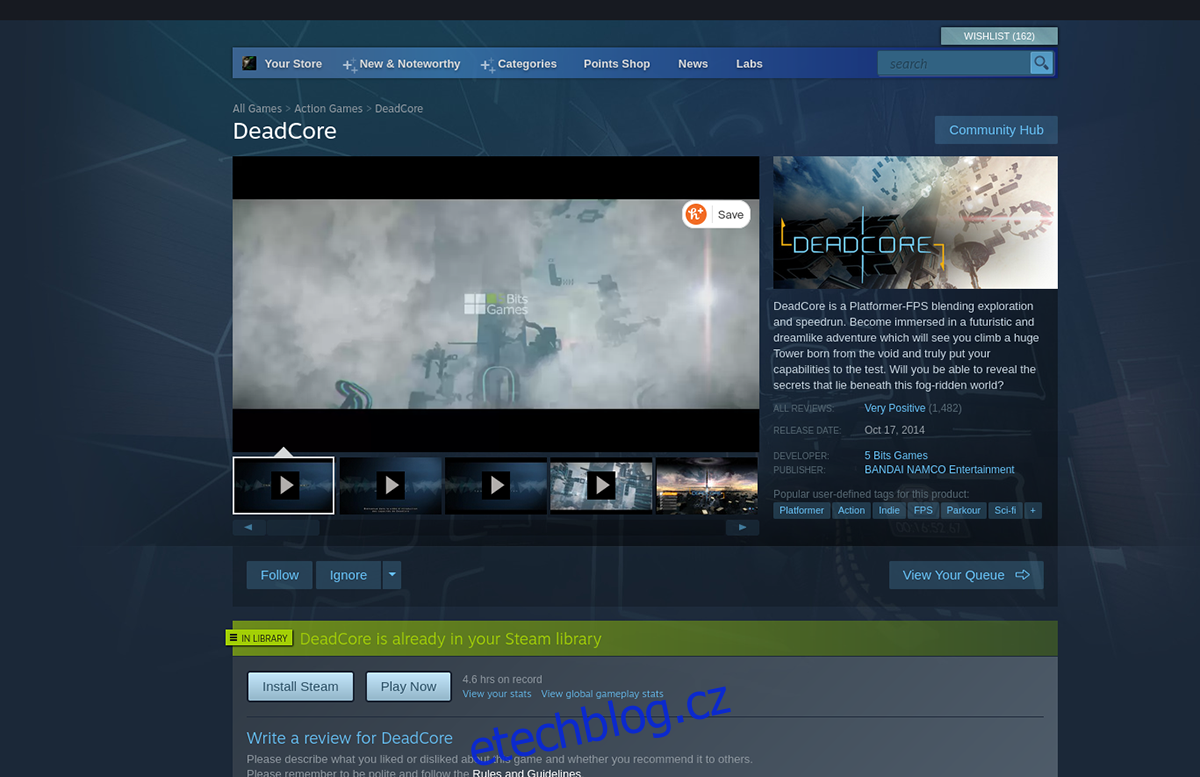
Krok 3: Klikněte na ikonu Steam košíku a zakupte Deadcore. Když si koupíte Deadcore, bude přidán do vaší sbírky her na Steamu.
Najděte ve službě Steam tlačítko „Knihovna“ a klikněte na něj myší. Když vyberete tlačítko „Knihovna“, budete mít přístup ke své knihovně her Steam.
Krok 4: Uvnitř knihovny her Steam najděte vyhledávací pole. Poté na něj klikněte myší. Do vyhledávacího pole zadejte například „Deadcore“ a poté výběrem „Deadcore“ přejděte na stránku knihovny hry Steam.
Na stránce knihovny Deadcore Steam najděte modré tlačítko „INSTALOVAT“ a klikněte na něj myší. Výběrem tohoto tlačítka stáhnete Deadcore do vašeho počítače se systémem Linux. Mějte na paměti; toto stahování může nějakou dobu trvat.

Krok 5: Po dokončení instalace se modré tlačítko „INSTALOVAT“ změní na zelené tlačítko „PLAY“. Pro spuštění hry vyberte zelené tlačítko „PLAY“.
Užijte si a šťastné hraní!

